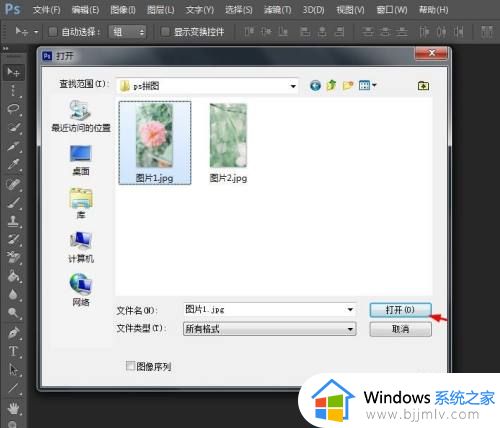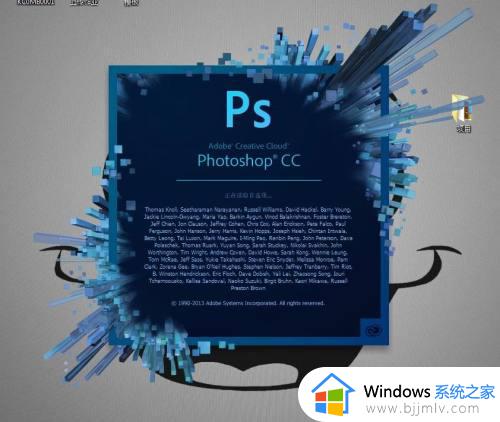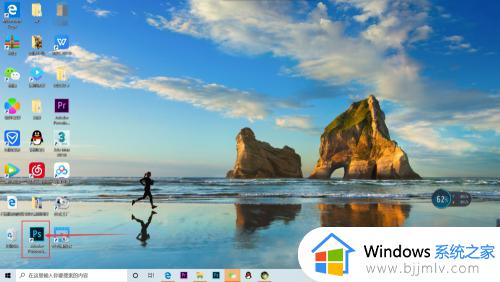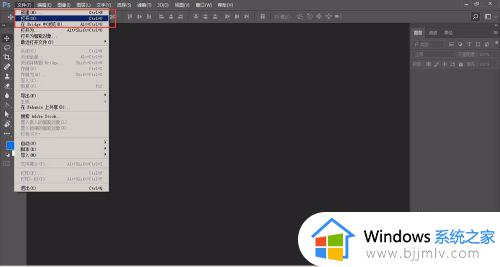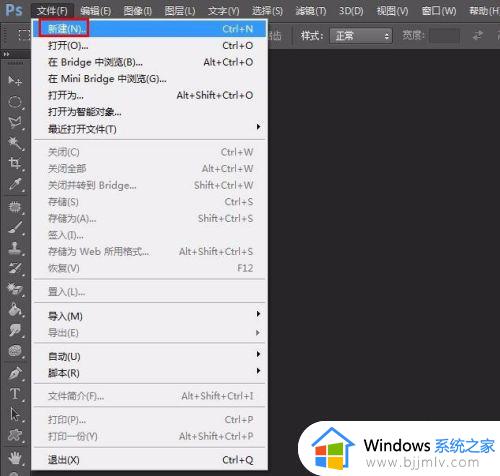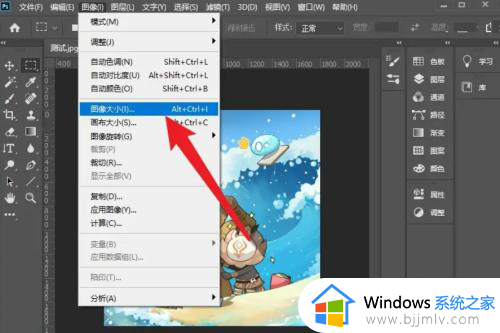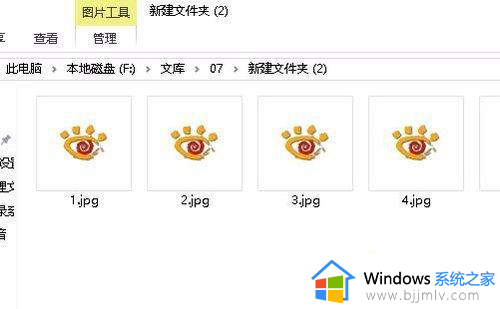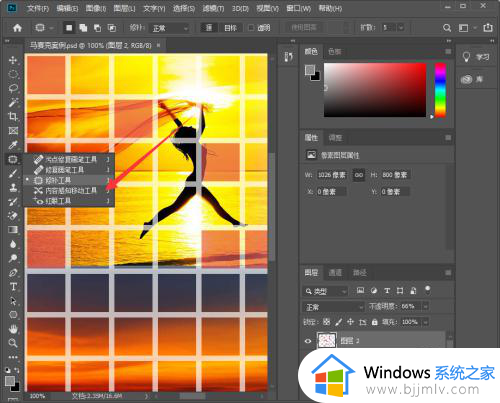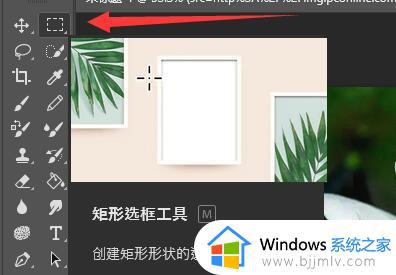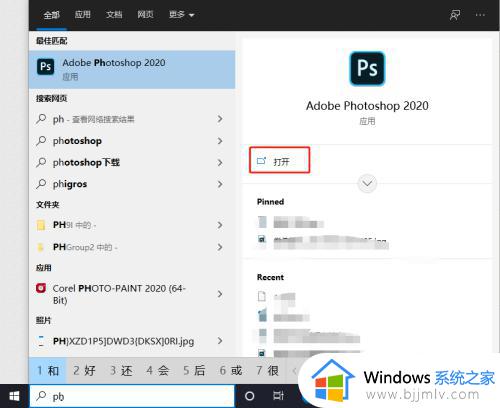ps不能直接把图片拖进去怎么办?ps无法直接拖入图片如何处理
ps是款很多人常用的图片处理软件,很多人都会通过它来编辑图片,一般可以直接将图片拖进去进行操作,可是有用户却遇到了ps不能直接把图片拖进去的情况,不知道该怎么办,经过分析可能是图片格式有问题,或者图片数据错误识别不了,有遇到一样情况的用户们可以跟着笔者一起来看看ps无法直接拖入图片的详细处理方法。
方法如下:
1、首先按键盘WIN+R组合键,将运行窗口打开,井在运行窗口里面输入regedit,点击“确定”。
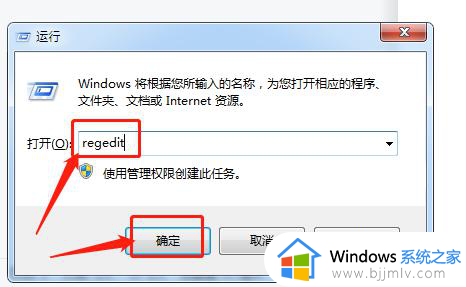
2、点击了确定之后会弹出注册表编辑器界面之后,按照以下的路径将文件打开,HKEY_LOCAL_MACHINE\SOFTWARE\Microsoft\Windows\CurrentVersion\Policies\System一直往下找。
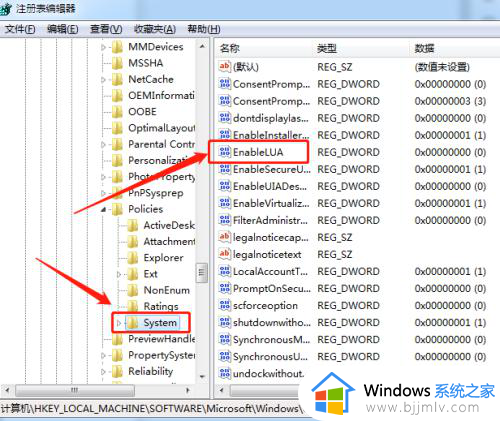
3、打开了System文件之后,在System文件夹里面找到“EableLUA”文件,并双击将此文件打开,接着就会弹出窗口,在数值数据里面将1改为0,点击确定即可。
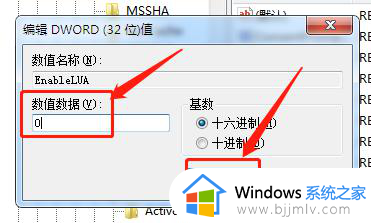
以上给大家介绍的就是ps不能直接把图片拖进去的详细解决方法,有遇到一样情况的话可以学习上述方法步骤来进行解决,相信可以帮助到大家。